Как прочитать все сообщения ВКонтакте сразу
Активно используя диалоги на сайте социальной сети ВКонтакте, вы могли сталкиваться с проблемой, когда скапливается множество непрочитанных сообщений. В этой статье мы расскажем обо всех доступных на сегодняшний день методах их прочтения.
Веб-сайт
Если вы относитесь к числу пользователей полной версии ВК, возможно прибегнуть сразу к нескольким способам. При этом все они не являются взаимоисключающими.
Способ 1: Tool 42
Лучший на сегодняшний день метод прочтения всех сообщений ВКонтакте заключается в использовании расширения Tool 42 для интернет-браузера Google Chrome, позволяющего осуществить данную процедуру практически моментально вне зависимости от количества диалогов. Однако учтите, метод распространяется сразу на все переписки без возможности управления или отката.
Скачать Tool 42 из магазина Chrome
Шаг 1: Подготовка расширения
- Кликните по выше представленной ссылке и на официальной странице расширения нажмите кнопку
 Для инсталляции также потребуется выполнить подтверждение через всплывающее окно.
Для инсталляции также потребуется выполнить подтверждение через всплывающее окно. - После этого на верхней панели Хрома должна будет появиться новая иконка, иногда отображающаяся только при открытии главного меню «…». Так или иначе, щелкните по данной пиктограмме левой кнопкой мыши и на представленной странице нажмите «Авторизоваться через ВКонтакте».
- В окне «Разрешение доступа» воспользуйтесь кнопкой «Разрешить», чтобы добавить приложение в профиль на сайте социальной сети и позволить расширению собирать нужные данные. При этом если вы не производили вход ранее, так же потребуется выполнить полноценную авторизацию.
Шаг 2: Прочтение сообщений
- Закончив с подготовкой и наконец оказавшись в главном меню Tool 42, разверните пункт «Сообщения» в блоке «Категории». Отсюда необходимо перейти в раздел «Прочитать сообщения».
Дальше начнется проверка списка диалогов, обычно заканчивающаяся моментально.
 Однако задержки все же могут быть при слишком большом количестве переписок.
Однако задержки все же могут быть при слишком большом количестве переписок.Если расширение не обнаружит подходящие диалоги, будет выдано соответствующее уведомление.
- При успешном завершении поиска на странице «Прочитать сообщения» отобразится общее количество непрочитанных переписок, управлять выбором которых по-отдельности невозможно. Для прочтения же попросту нажмите кнопку «Прочитать все».
Как было упомянуто ранее, прочтение происходит моментально и в случае успеха завершается на странице с иконкой галочки. После этого вкладку можно закрыть и проверить диалоги на сайте ВКонтакте.
Представленное расширение, к сожалению, доступно только для Google Chrome, в то время как поддержка других веб-браузеров не была и скорее всего не будет предусмотрена разработчиком. Но несмотря на это, в качестве альтернативы вы все же можете воспользоваться одноименным приложением для мобильных устройств на платформах Android и iOS, следуя этой же инструкции из-за полностью идентичного управления.
Способ 2: AutoVK
Рассматриваемая программа предназначена для пользователей операционной системы Виндовс и может быть вами использована, если предшествующий метод по каким-либо причинам не устраивает лично вас. При этом доверять стороннему разработчику свои данные от аккаунта или нет – решать также должны вы сами.
Перейти к официальному сайту AutoVK
- Откройте указанный сайт и кликните по кнопке «Скачать AutoVK Single».
- Завершив загрузку инсталлятора, установите и запустите программу.
Примечание: В бесплатной версии присутствует реклама и ограничение некоторых возможностей.
- В рамках интерфейса программы найдите и заполните поля «Логин» и «Пароль».
- Через список «Приложение» выберите «Windows», после чего нажмите кнопку «Авторизация».
- При успешном входе внизу окна появится ваше имя со страницы ВКонтакте.

Для работы с сообщениями покупка программы не требуется.
- Дважды кликните по значку с подписью «Сообщения».
- Вверху открывшегося окна найдите блок «Фильтры» и выставите значения на свое усмотрение.
- Исходя из темы статьи, вам в обязательном порядке потребуется выбрать в указанном нами списке пункт «Непрочитанные» и нажать рядом расположенную кнопку «Загрузить».
- После загрузки данных в блоке
- С правой стороны в списке «Опции с отмеченными» нажмите кнопку «Отметить прочитанными». То же самое можно сделать через нижнее меню программы.
- По окончании работы AutoVK Single предоставит уведомление, а все письма ВК будут прочитаны.
В случае возникновения проблем с каким-либо описанным средством – обращайтесь к нам в комментариях.
Способ 3: Стандартные средства
Возможности сайта ВКонтакте позволяют вам читать сообщения, но только по одному диалогу за раз. Таким образом, действия из данного способа вам нужно будет повторить ровно столько раз, сколько непрочитанных диалогов скопилось.
Через главное меню откройте страницу «Сообщения» и в общем списке по очереди откройте нужные переписки. При наличии множества непрочитанных диалогов, показанных вперемешку с обычными, можно выполнить сортировку, переключившись на вкладку «Непрочитанные» через меню в правой части страницы.
Главным преимуществом данного метода является возможность самостоятельно выбирать диалоги, которые требуется сделать прочитанными. При этом их целостность не будет как-либо нарушена, в отличие от действий из следующего раздела.
Способ 4: Удаление
В этом случае вам нужно обратиться к одной из наших статей и, руководствуясь методами множественного удаления, избавиться от всех непрочитанных диалогов. Актуальность данного метода продиктована тем, что зачастую необходимость прочтения всех сообщений возникает лишь в случае с теми из них, что являются ненужными.
Актуальность данного метода продиктована тем, что зачастую необходимость прочтения всех сообщений возникает лишь в случае с теми из них, что являются ненужными.
Подробнее: Как удалить все сообщения ВК сразу
Если некоторые из непрочитанных диалогов представляют для вас ценность, то удаление можно настроить выборочно.
Мобильное приложение
В отличие от сайта, приложение не предоставляет специального раздела для быстрого доступа к непрочитанным письмам. Поэтому, если вы предпочитаете использовать лишь официальное приложение, единственным вариантом будет самостоятельный отбор писем.
- На основной панели инструментов выберите раздел «Диалоги».
- В предпочтительном порядке откройте сообщения, рядом с которыми имеется значок непрочитанных.
Как бы то ни было, это единственный возможный вариант, доступный в стандартном приложении на сегодняшний день. При этом ранее рассмотренное расширение ViKey Zen может быть установлено и в качестве отдельного приложения на мобильные устройства, но нужные возможности там временно отсутствуют.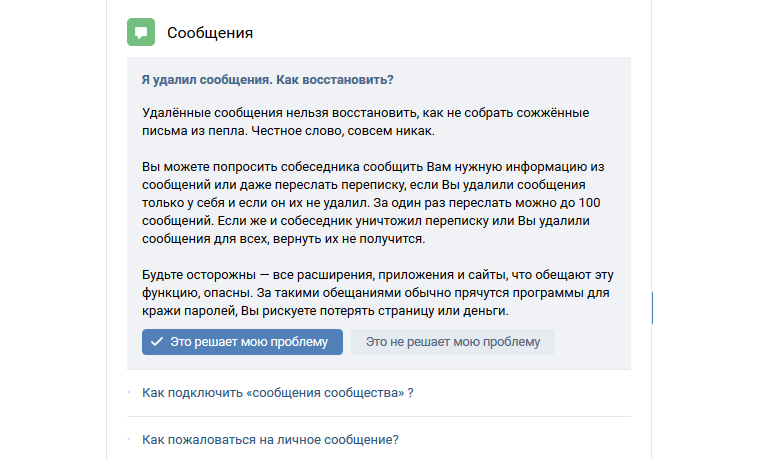
Перейти к официальной группе ViKey Zen
Мы же надеемся, что вам удалось достичь желаемого результата и завершаем данную статью.
Мы рады, что смогли помочь Вам в решении проблемы.Опишите, что у вас не получилось. Наши специалисты постараются ответить максимально быстро.
Помогла ли вам эта статья?
ДА НЕТКак прочесть удаленные сообщения в «Контакте»: секреты в действии
Сейчас мы с вами поговорим о том, как прочесть удаленные сообщения в «Контакте». Да и вообще, давайте попробуем разобраться, насколько данная функция возможна для пользователей. Может быть, нам уже ничего не поможет?
Обращение к администрации
Первый вариант, который может сослужить нам добрую службу, — это обращение к администрации сайта с просьбой восстановления вашей переписки. Только так вы сможете быстро и просто прочитать удаленные сообщения в «Контакте».
Для этого авторизуйтесь в социальной сети, а затем перейдите в раздел «Помощь».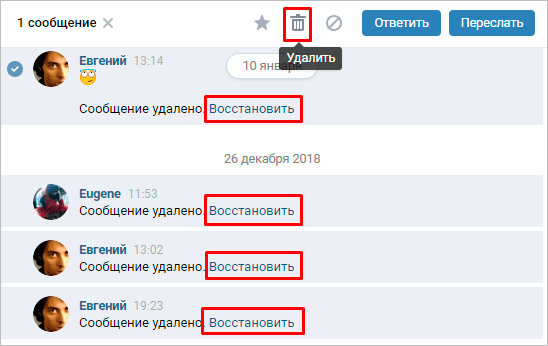 Он находится в самом низу странички. Далее в появившемся окне придется описать сложившуюся ситуацию, а также попросить восстановить вашу переписку. Всю или с определенным пользователем. Как правило, если ваш запрос одобрят, то придется еще и доказать свои права на владение профилем. После этого вам помогут, и вы сможете читать удаленные сообщения в «Контакте». Правда, это не единственный вариант, который может помочь в решении сегодняшнего вопроса. Существует еще ряд интересных и простых действий. Каких именно? Давайте-ка посмотрим.
Он находится в самом низу странички. Далее в появившемся окне придется описать сложившуюся ситуацию, а также попросить восстановить вашу переписку. Всю или с определенным пользователем. Как правило, если ваш запрос одобрят, то придется еще и доказать свои права на владение профилем. После этого вам помогут, и вы сможете читать удаленные сообщения в «Контакте». Правда, это не единственный вариант, который может помочь в решении сегодняшнего вопроса. Существует еще ряд интересных и простых действий. Каких именно? Давайте-ка посмотрим.
Из архива
Как прочесть удаленные сообщения в «Контакте»? Стоит отметить, что при очистке переписки она убирается только у того пользователя, который совершил данное действие. Это значит, что у второго члена беседы все фразы сохранятся.
Так, если вы хотите прочитать удаленные сообщения, можно всегда обратиться к своему собеседнику с просьбой найти вам ту или иную фразу и переслать ее. Как правило, если разговор был с вашим другом, то никаких проблем при этом не возникнет.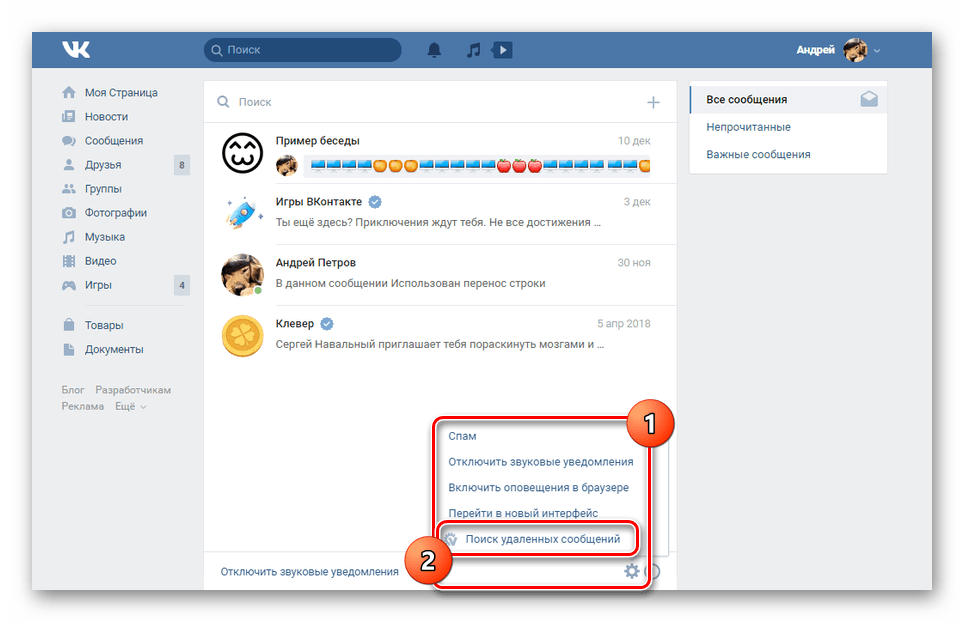 В противном случае можно забыть о данном варианте развития событий.
В противном случае можно забыть о данном варианте развития событий.
Честно говоря, изученный сейчас метод не самый популярный. Особенно если вам вдруг понадобилась информация огромной давности. Например, которая была около полугода назад при наличии активной переписки с данным пользователем. В этом случае найти необходимую информацию бывает очень сложно. Тем не менее удаленные сообщения в «Контакте» можно прочесть еще несколькими способами. Какими именно? Давайте же рассмотрим их.
Восстановление
Вот очередной быстрый и интересный вариант развития событий. Он обязательно поможет вам узнать, как прочесть удаленные сообщения в «Контакте». Например, можно восстановить то, что было удалено. Правда, сделать это необходимо за очень короткий срок. Как? Давайте разбираться.
Итак, если вы заметили, что нечаянно удалили какое-то сообщение, то сможете вернуть его в историю. Главное — не переходите со страницы и не обновляйте ее. Оставьте все как есть. После очистки переписки у вас появится сообщение об успешном проведении операции, а также строчка «Восстановить».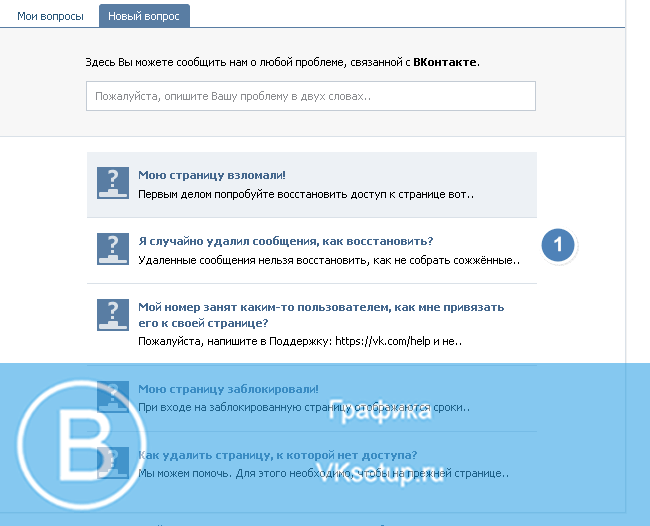 Если вы нажмете на нее, то все беседы и фразы встанут на свои места. Можно прочитать сообщения, отсортировать их, а затем убрать ненужную информацию. Вот и все.
Если вы нажмете на нее, то все беседы и фразы встанут на свои места. Можно прочитать сообщения, отсортировать их, а затем убрать ненужную информацию. Вот и все.
Честно говоря, данный вариант не пользуется особой популярностью. Наверное, из-за того, что проворачивать его необходимо просто моментально. Ведь в другой ситуации понять, как прочесть удаленные сообщения в «Контакте», будет в несколько раз сложнее. Давайте же посмотрим, какие еще методы существуют для решения поставленной задачи.
Программы
Например, некоторые пользователи могут наткнуться на специализированные программы, которые предлагают расширить стандартные функции социальной сети. Среди дополнений можно найти также и возможность чтения удаленных ранее сообщений. На самом деле это очень интересная функция. Правда, к ней необходимо относиться с предельной осторожностью.
Дело все в том, что подобного рода программы часто являются самыми настоящими вирусами. Вместо того чтобы помочь людям, они просто заражают компьютеры, а также крадут аккаунты пользователей. Если вы рискнете воспользоваться подобными приложениями, то будьте готовы к не самым лучшим последствиям. Честно говоря, от данного метода лучше всего воздержаться.
Если вы рискнете воспользоваться подобными приложениями, то будьте готовы к не самым лучшим последствиям. Честно говоря, от данного метода лучше всего воздержаться.
Сайты
А теперь мы познакомимся с вами с еще один вариантом развития событий. В частности, он походит тем, кто не особо доверяет программам. Такие пользователи, как правило, прибегают к помощи специальных хостингов. Они позволяют прочесть удаленную переписку.
Для того чтобы воспользоваться данным вариантом, вам придется найти соответствующий сайт, после чего посетить его. Пройдите регистрацию (в некоторых случаях), а потом свяжитесь с главным программистом. С ним можно будет обсудить все нюансы предоставления услуги, а также узнать стоимость «удовольствия». Обычно она не очень большая, но и не совсем мизерная.
Далее в назначенное время передайте свои личные данные от социальной сети (логин и пароль) программисту, а затем подождите результата. Честно говоря, данный вариант тоже далеко не всегда оказывается безопасным. Если вы не знаете человека, который предоставляет вам услуги восстановления сообщений, то существует огромный риск взлома аккаунта. Так вы останетесь без профиля. Восстановить его можно будет, но с определенными усилиями.
Если вы не знаете человека, который предоставляет вам услуги восстановления сообщений, то существует огромный риск взлома аккаунта. Так вы останетесь без профиля. Восстановить его можно будет, но с определенными усилиями.
Приложение, которое показывает удаленные сообщения в ВК
Как и в любом современном мессенджере, во социальной сети ВКонтакте в личной переписке можно удалять сообщения. Это удобная функция, благодаря которой можно убрать сообщение, в котором, например, была допущена ошибка или оно уже стало не актуальным.
Удалял ли ваш собеседник когда-нибудь в переписке сообщения? Если да, то вы наверняка понимаете то чувство любопытства — а что же там было написано, если сообщение удалили, то наверняка в нём что-то интересное было? На самом деле в удалённом сообщении редко бывает что-то интересное — раз его удалили, значит его актуальность уже пропала и оно вам не нужно. Но чувство любопытства заставляет нас искать приложение, которое отображает удаленные сообщения в социальной сети VK.
VK Coffee — приложение для Android, которое показывает удаленную переписку
Итак, как был оказано выше, мессенджер ВК позволяет удалять сообщения — удалить можно как только у себя, так и у собеседника тоже. На скриншоте ниже показано, как это происходит в веб-версии мессенджера.
- Чтобы удалить сообщение, выделите его.
- Затем вверху нажмите на иконку в виде корзины.
- Поставьте галочку, если хотите удалить его для всех, а потом нажмите «Удалить«.
В этом случае ни у отправителя, ни у получателя сообщения видно не будет. Стандартные функции мессенджера ВК не позволяют восстановить удалённое сообщение. Но существует приложение, которое демонстрирует удаленные сообщения ВК. Называется оно VK Coffee.
Описывать приложение начнём с его недостатков, которые присутствуют, как и у всего на свете:
- Версии для iOs нет и, скорее всего, не будет.
 Установить приложения можно только на устройства под управлением Android.
Установить приложения можно только на устройства под управлением Android. - Это не официальная версия клиента ВК, она разрабатывалась посторонними людьми, которые не имеют никакого отношения к разработчикам ВКонтакте. Поэтому есть определённые опасения по поводу безопасности личных данных.
- Приложения нет в Google маркете и устанавливать его нужно из инсталляционного файла .apk, что может вызвать определённые трудности у некоторых не продвинутых пользователей. Ниже мы постараемся этот вопрос раскрыть максимально подробно.
Несмотря на описанные выше недостатки у приложения есть большое количество пользователей, и некоторые из них полноценно используют его вместо официального клиента ВК. А всё из-за того, что VK Coffee обладает функциями, которых нет в официальном приложении, но которых пользователям часто не хватает.
Среди них такие возможности:
- Во-первых, это тема нашего обзора — возможность смотреть через приложение все удалённые сообщения в ВК.

- Если сообщение было изменено вашим отправителем, то приложение хранит историю изменений — тоже очень полезная возможность.
- Управление фантомным статусом и типом отображаемого клиента.
- И многое другое.
Вам это может быть интересно: Как посмотреть, кого добавил друг во ВКонтакте.
Итак, давайте теперь посмотрим, как пользоваться этим клиентом ВК и как смотреть с его помощью сообщения, удалённые из переписки:
- Как было сказано выше, VK Coffee отсутствует в Google маркет, поэтому устанавливать его нужно не стандартным способом — нужно скачать установочный файл .apk. сделать это можно из официального сайта https://vkcoffee.operator555.su. Перейдя туда, вы увидите ссылки на три облака, где хранится актуальная версия файла — Google Диск, Яндекс Диск и Mega. Скачайте файл из наиболее удобного для вас облака.
- Если вы скачивали файл через компьютер, то полученный .apk нужно перекинуть на мобильное устройство.
 Это можно сделать с помощью USB кабеля, Wi-fi директа или отправить себе в какой-либо мессенджер с ПК, а потом из этого сообщения скачать файл на смартфоне. Если же вы скачивали файл через смартфон, то он сразу должен сохраниться в памяти вашего мобильного устройства. Итак, файл с расширением .apk запустите в файловой системе вашего смартфона, нажав на него одним касанием. В зависимости от настроек безопасности, может появиться сообщение как на скриншоте ниже. В нём нужно нажать «Настройки«.
Это можно сделать с помощью USB кабеля, Wi-fi директа или отправить себе в какой-либо мессенджер с ПК, а потом из этого сообщения скачать файл на смартфоне. Если же вы скачивали файл через смартфон, то он сразу должен сохраниться в памяти вашего мобильного устройства. Итак, файл с расширением .apk запустите в файловой системе вашего смартфона, нажав на него одним касанием. В зависимости от настроек безопасности, может появиться сообщение как на скриншоте ниже. В нём нужно нажать «Настройки«. - Затем включите опцию «Разрешить установку приложений«, а потом вернитесь назад с помощью стрелки.
- Появится ещё одно сообщение, нужно нажать «Установить» и дождаться установки программы, которая займёте несколько секунд.
- После этого нажмите «Открыть«. В будущем вы сможете запускать приложение с помощью образовавшегося ярлыка.
- Появится запрос на разрешение использования функции телефона. Для полноценной работы приложения все они должны быть включены. Затем нажмите «Далее«.

Если вы не собираетесь использовать все функции VK Coffee, то можно отключить не нужные вам разрешения. Кстати, для того, чтобы только смотреть удалённые сообщения в ВК все эти разрешения не нужны.
Дальнейший порядок действий работы с приложением, которое быстро показывает всю удаленную из ВК переписку:
- В конце появится уведомление о том, что приложение не имеет отношения к официальной версии ВКонтакте, здесь нужно нажать «Согласен«.
- И теперь остаётся ввести свой логин и пароль от ВК и авторизоваться в этом клиенте.
Обратите внимание, что на вашем устройстве могут не появиться такие запросы на разрешение установки, как было описано выше. В таком случае нужно пропустить эти шаги установки приложения. Кроме того, могут появиться запросы, которые не были рассмотрены выше — их все нужно будет подтвердить для успешной установки. Запросы на разрешения зависит от политики безопасности, установленной на вашем мобильном устройстве.
Теперь, когда вы установили клиент VK Coffee и авторизовались в нём, можно протестировать, как это приложение показывает удаленные сообщения в ВК.
- Попросите кого-то из ваших друзей помочь вам протестировать приложение — пусть он напишет вам сообщение, а потом удалит его.
- В результате, удалённое сообщение останется вашей переписке, но напротив него будет иконка в виде корзины, которое обозначает статут удаления.
- Сообщение останется у вас, даже если отправитель удалил его с опцией «Для всех«.
Но есть одна особенность — если сообщение было удаленно отправителем в то время, когда приложение VK Coffee было свёрнуто, а диалог был закрыт, то его увидеть не получится. Перехватывать удалённые сообщения ВК можно только тогда, когда приложение активно.
На данный момент это единственное приложение, которое показывает абсолютно все удаленные сообщения в ВКонтакте. Поэтому других вариантов нет и приходится смиряться с его небольшими недостатками. А для iOs аналогов не существует вообще. Другие приложения, даже те, которые присутствуют в Google маркет и других магазинах приложений, могут быть не достаточно безопасными. Если используете их, то будьте внимательны.
А для iOs аналогов не существует вообще. Другие приложения, даже те, которые присутствуют в Google маркет и других магазинах приложений, могут быть не достаточно безопасными. Если используете их, то будьте внимательны.
Это может быть полезным: Как удалить все сохраненки в ВК.
Каким образом сделать так, чтобы сообщения нельзя было удалить из ВК
Есть ещё один стопроцентный способ увидеть сообщения, которые были вам отправлены, а потом удалены — получать уведомления о них на электронную почту. Ведь если из переписки в ВК собеседник может удалить сообщения, то доступа к вашей почте никто не имеет. А аккаунт в ВК можно настроить таким образом, чтобы получать уведомления обо всех полученных сообщения на почту и ниже приведена инструкция для этого.
Подключить эту возможность можно только в веб-версии VK:
- На компьютере перейдите по этой ссылке https://vk.com/settings?act=notify. Если вы не авторизованы в вашем аккаунте, то авторизуйтесь.
 И вы сразу окажетесь в настройках уведомлений.
И вы сразу окажетесь в настройках уведомлений. - Прокрутите страницу в самый низ и здесь поставьте галочку на опции «Личные сообщения«. Теперь вы будете периодически получать на почту письма с текстом сообщений, которые были вам отправлены. И даже если отправитель удалит или изменит сообщение, письмо у вас на почте всё равно останется.При необходимости вы можете включить уведомления на почту и для других типов сообщений, а не только личных.
- Также вы можете изменить почту для получения таких писем.
Вы можете выбрать любой из описанных способа мониторинга удалённых из ВКонтакте сообщений, но можно применить сразу два — и приложение, и подключение уведомлений. Таким образом вы точно ничего не пропустите.
Видео-инструкция
В видео вы узнаете более подробно, каким образом работает приложение, которое легко показывает все удаленные сообщения в социальной сети ВК.
youtube.com/embed/IQc3NX8k8VY?feature=oembed» frameborder=»0″ allow=»accelerometer; autoplay; clipboard-write; encrypted-media; gyroscope; picture-in-picture» allowfullscreen=»»/>Как восстановить удаленную переписку в ВК
Всем пользователям ВКонтакте приходилось удалять завершенную переписку. Но бывают ситуации, в которых нам нужно воссоздать удаленную ранее переписку в VK, например, ваш собеседник мог оставить вам какие-нибудь важные контакты, даты событий и т. д. Как быть в этой ситуации, я расскажу вам далее в этой статье.
Восстановить переписку через собеседника
При ведении переписки с вашим собеседником все сообщения – и ваши, и собеседника, сохраняются на сервере ВКонтакте и отображаются по запросу к ним вашего браузера в любое время. Например, если вы закроете окно с перепиской и посетите эту страницу снова через месяц, то вы сможете снова читать эти сообщения, которые остаются в удаленном хранилище сервиса. Когда вы удалите переписку у себя на странице, у собеседника она может сохраниться, если, конечно, он не последовал вашему примеру и также не удалил ее.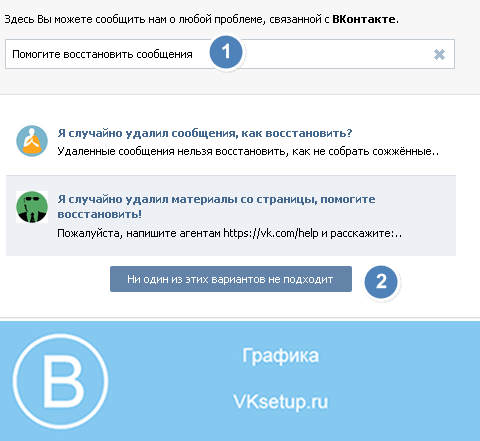
В этом случае вам нужно снова связаться с собеседником, объяснить ему ситуацию и попросить передать вам нужную информацию из этой переписки. Он может как сделать скриншот текста и отправить его вам, так и переслать нужный текст в сообщении. Часто бывают случаи, когда вы не можете по той или иной причине обратиться к собеседнику, возможно он и вовсе вам откажет в просьбе, что же делать в этом случае?
Рекомендуем узнать: как подарить стикеры в ВК другу?
Как быстро вернуть удаленные сообщения в ВК
Этот способ подойдет в тех ситуациях, когда вы только что удалили переписку и еще не успели покинуть эту страницу. Дело в том, что когда вы удаляете сообщение или всю переписку в ВК, то система их удаляет не сразу. При удалении появляется ссылка «Сообщение удалено. Восстановить?»
Ссылкой можно воспользоваться в любой момент и все, что вы пытались удалить, будет тут же восстановлено. К сожалению, такой вариант восстановления отсутствует в мобильной версии приложения. Помните об этом способе, ведь вам придется и в будущем удалять переписку. Просто оставьте вкладку с удаленными сообщениями открытой на некоторое время. Если этот способ вам не подходит, рассмотрим следующие.
Помните об этом способе, ведь вам придется и в будущем удалять переписку. Просто оставьте вкладку с удаленными сообщениями открытой на некоторое время. Если этот способ вам не подходит, рассмотрим следующие.
Воссоздание сообщений при помощи электронной почты
Удаленные сообщения можно прочитать через электронную почту. Если у вас было настроено уведомление на e-mail, то этот вариант вам подойдет. Посетите свой электронный почтовый ящик и найдите уведомления о соответствующих сообщениях.
Чтобы в дальнейшем вы смогли воспользоваться этим способом, необходимо включить оповещение о сообщениях на почту.
Для этого:
- Найдите на своей странице ВК раздел «Настройки».
- Затем выберите справа в блоке «Оповещения».
- Далее обратите внимание на строку «Личные сообщения», здесь должен быть установлен статус «Все».
Для этого у вас должен быть привязан адрес электронной почты. Если это не так, опустите страницу в самый низ колесиком мыши и нажмите кнопку «Привязать e-mail».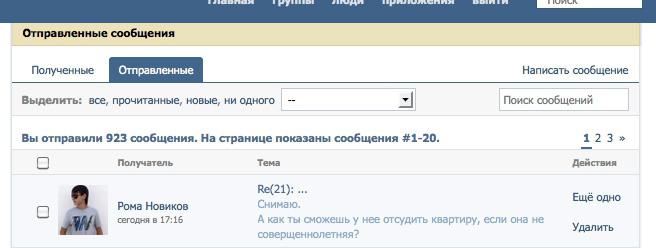 Теперь вам остается ввести адрес в строку и подтвердить его.
Теперь вам остается ввести адрес в строку и подтвердить его.
Обращение в техническую поддержку
Информация в удаленной переписке может быть разного уровня важности. Если человек решит, что эти способы слишком сложны и требуют большого количества времени, то скорее всего он оставит попытки восстановить удаленную переписку. Это значит, что информация, которую он пытался получить из восстановленных сообщений не слишком-то и нужна ему. Но пользователи, которым действительно нужна информация, будут использовать все шансы. Для таких людей существует следующий способ.
Попытайтесь обратиться в службу технической поддержки пользователей сайта ВКонтакте. Для этого нажмите на стрелочку возле своего аватар и выберите пункт «Помощь».
После этого опустите страницу внизу колесиком мыши и найдите блок «Сообщения», «Я удалил сообщения. Как восстановить?». Выберите этот вариант, затем нажмите кнопку «Это не решает моей проблемы».
Выберите пункт «Это не решает мою проблему»Чаще всего пользователи не получают положительных ответов, это можно понять из ответа на вопрос о восстановлении. Еще администрация утверждает, что сообщения, которые были вами удалены, удаляются также и из сервиса, то есть из базы данных ВКонтакте. Но этот ответ не может быть истиной, ведь они в целости и сохранности отображаются у вашего собеседника. Значит сервис их хранит некоторое время, пока их полностью не удалят обе стороны переписки.
Еще администрация утверждает, что сообщения, которые были вами удалены, удаляются также и из сервиса, то есть из базы данных ВКонтакте. Но этот ответ не может быть истиной, ведь они в целости и сохранности отображаются у вашего собеседника. Значит сервис их хранит некоторое время, пока их полностью не удалят обе стороны переписки.
Опишите свой уникальный случай для восстановления сообщений, укажите в какое время была создана переписка, когда вы ее удалили, какие настройки у вас были на тот момент, почему именно ваш случай является уникальным и достойным рассмотрения, укажите все детали, которые послужат поводом рассмотрения вашего случая.
Расширение Vkopt
Приложение Vkopt стало популярным в Интернете после того, как его начали рекламировать в качестве универсального инструмента, который умеет восстанавливать удаленные переписки в ВКонтакте. На самой деле он лишь показывает текущие не удаленные переписки. На сегодняшний день в Интернете нет ни одного приложения или расширения, которые способны восстановить удаленные сообщения. Единственное, что могут скаченные подобное приложения, так это украсть ваши личные данные страницы.
Единственное, что могут скаченные подобное приложения, так это украсть ваши личные данные страницы.
Что же касается функций расширения Vkopt для всех популярных браузеров, то вот их список:
- приложение умеет скачивать видео со страниц социальной сети ВКонтакте;
- приглашать всех своих друзей в созданную вами группу;
- скачивание музыки;
- при вставке картинок они автоматически раскрываются;
- сортировка участников группы в столбик;
- скачивание видео с ресурса vkadre.ru;
- приглашать друзей на встречу.
Расширение позиционируется как универсальный помощник вашей страницы ВКонтакте. Если вы решите его испытать, то скачать его лучше с официальной страницы. Часто такие приложения и расширения, взяты с других ресурсов, дополняются сторонними скриптами, которые воруют ваши данные, создают рассылку спама с вашей страницы и т.д.
Читайте также: как посмотреть, кого добавил друг в ВКонтакте?
Переписка не отображается на странице ВКонтакте
Бывают случаи, когда сообщения в социальной сети ВКонтакте или другие элементы страницы неизвестным образом исчезают с вашей страницы. Это бывает также из-за плохой скорости передачи данных по сети, при плохих погодных условиях. Попытайтесь открыть страницу, воспользовавшись другими способами подключения к Интернету. Найдите точку доступа WI-FI и попробуйте открыть страницу с перепиской.
Это бывает также из-за плохой скорости передачи данных по сети, при плохих погодных условиях. Попытайтесь открыть страницу, воспользовавшись другими способами подключения к Интернету. Найдите точку доступа WI-FI и попробуйте открыть страницу с перепиской.
Препятствовать отображению некоторых страниц социальных сетей могут и популярные расширения для браузеров, которые блокируют всплывающие окна и разного рода рекламу в Интернете – это Adblock и Noscript.
Попробуйте их выключить, если они установлены в вашем браузере.
| Вид браузера | Где находятся расширения |
|---|---|
| Mozilla Firefox | Откройте меню браузера и выберите «Дополнения» |
| Google Chrome | Дополнительные инструменты» → «Расширения» |
| Opera | Настройки → «Расширения» |
| Яндекс.Браузер | Меню → «Дополнения» |
Далее деактивируйте их или удалите совсем из браузера и снова откройте страницу с перепиской в ВКонтакте.
Вполне возможно ваш компьютер находится под воздействием вирусного программного обеспечения. Откройте установленный антивирус на вашем компьютере и запустите проверку всего жесткого диска. Проверьте раздел под названием «Карантин», просмотрите программы, которые он считает потенциально опасными. После всех проделанных процедур возможно ваши сообщения отобразятся и вопрос о том, как вернуть удалённую ранее переписку в сети Вконтакте, отпадет сам собой.
Как восстановить диалоги или сообщения в контакте
Пользуясь «В контакте» мы всегда на связи с друзьями и близкими и переписываться мы можем везде, если есть Интернет.
Для большего удобства, во время переписок мы можем пересылать, копировать, искать или удалять сообщения.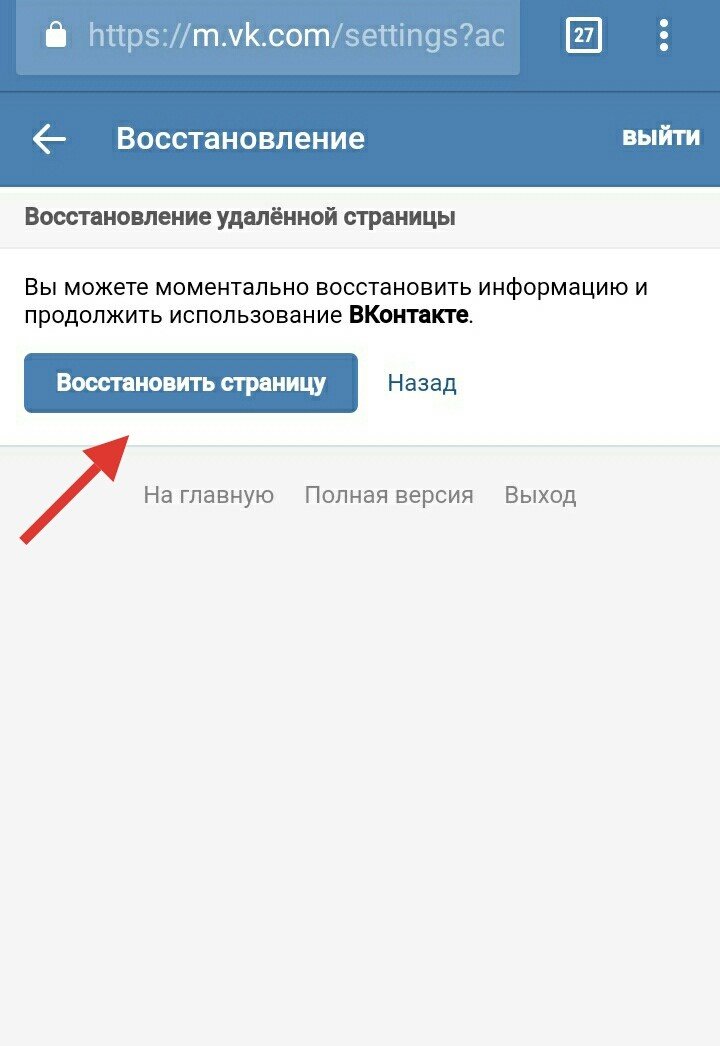 Возможно, ли восстановить СМС после намеренного удаления?
Возможно, ли восстановить СМС после намеренного удаления?
Содержание:
1. Вернуть одно сообщение
2. Как восстановить диалог в контакте
3. Новые способы восстановления переписки
4. Заключение
Восстанавливаем одно отдельное сообщение
Чтобы переписываться с другом необходимо зайти в закладку «Мои сообщения» в главном меню слева. Здесь находятся диалоги с пользователями. Откройте чат и увидите переписку.
Чтобы удалить письмо, его нужно просто выделить и нажать «Удалить». Появится запрос «Вы действительно хотите удалить 1 сообщение?», нажимаем «Да» и оно моментально исчезнет. На его месте появится синее поле слова «Восстановить». Нажмите, и удаленное уведомление вернется к полному доступу.
Но данный способ действителен, пока вы не зарыли диалог.
Как восстановить диалог в контакте
Чтобы удалить всю историю, необходимо зайти в раздел «Сообщения», выделить чат и нажать «Удалить». В данном случае, приложение предупреждает о невозможности возобновления переписки и просит подтвердить действия.
Да, самостоятельно вряд ли выйдет вернуть целый диалог, но на самом деле, пользователь может вернуть доступ к удаленной переписке.
Пока собеседника осталась данная история сообщений, можно попросить его переслать СМС и вы сможете их видеть, как входящие.
Если нужен полный доступ к уведомлениям, следует обратиться в службу поддержки «В контакте». Открываем «Помощь» и в поисковом поле набираем «Восстановить удаленные сообщения».
Нажимаем «Это не решает мою проблему» и переходим по справке «У меня остались вопросы».
Вы перейдете на страницу, где лично опишете проблему в уведомлении, и отправите его в службу поддержки на рассмотрение. Пока собеседник не удалил переписку, вся история находится в базе данных, и администраторы могу ее вернуть. Лучше напишите, что диалог был удален не намеренно.
Нажмите сноску “Отправить” и увидите время, в течение которого появится ответ. Просмотрите его в закладке «Мои вопросы».
Новые способы восстановления переписки
Если электронный адрес привязан к странице Вконтакте, то вы можете его использовать, чтобы прочитать удаленную историю СМС.
Зайдите на профиль ВК и включите функцию оповещений по электронной почте. Это делается в разделе «Настройки» в закладке «Оповещения». В приведенном списке, галочками выделите уведомления, что вы хотите получать по E-Mail.
Можете зайти на почту и увидеть интересную информацию со странички «В контакте» и удаленный чат. Он может восстановиться не полностью – зависит от размера истории переписки.
Можно воспользоваться расширением VkOpt. Это не является самостоятельной программой или приложением, это всего лишь расширение «В контакте». С его помощью, мы имеем больше возможностей на своем профиле в сети.
Пользовать им довольно просто. Установите его в браузере и заново войдите в контакт. Внизу аккаунта найдете надпись «VkOpt» – значит, все получилось. Зайдите в сообщения и возле раздела «Диалоги» выберете «статистику СМС». С помощью расширения находим пользователя, чья переписка вас интересует и выбрав дату общения вы можете вернуть удаленные уведомления.
Помните: устанавливать данное расширение необходимо с официальных программ!
Заключение
Как видите, имеется достаточно способов решить эту проблему. Самым надежным действием будет обратиться к другу или службе поддержки, так как это не требует дополнительных приложений.
Самым надежным действием будет обратиться к другу или службе поддержки, так как это не требует дополнительных приложений.
А лучше, просто не удаляйте свои сообщения, не убедившись, что они вам не понадобятся
Как восстановить удаленные сообщения в ВК
Социальная сеть Вконтакте на сегодняшний день является самым популярным международным сервисом общения. Трудно найти человека, который бы не был зарегистрирован здесь. Не удивительно, что сайт очень популярен во всех европейских странах, ведь VK поддерживает все популярные языки мира. Среднесуточное посещение веб-узла – более 80 миллионов уникальных пользователей. А это в два раза больше населения Украины. Сервис позволяет отправлять другим участникам сообщения, создавать группы, различные публичные страницы, официальные страницы других ресурсов, бесплатно пользоваться музыкой, видео, электронными книгами, документами, играть в бесплатные игры и многое другое. Часто с работой в социальных сетях у пользователей возникают различные вопросы.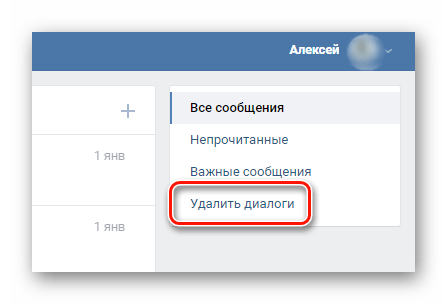 Например, можно ли вернуть удаленные ранее сообщения в сети Вконтакте. Давайте это выясним.
Например, можно ли вернуть удаленные ранее сообщения в сети Вконтакте. Давайте это выясним.
Каким образом восстанавливать удаленное сообщение в ВКонтакте
Вы можете реабилитировать удаленное вами сообщение в VK только в том случае, если не ушли со страницы или не обновили ее и вовремя одумались. И только в этом случае. После того, как вы удалите сообщение, вы сможете увидеть ссылку «Восстановить» для него.
Нажмите на нее, и вы сразу восстановите такое сообщение. При удалении всего диалога вы получите предупреждение о том, что в дальнейшем его восстановить не удастся.
Поэтому, когда удаляете весь диалог знайте, что эту информацию в Vkontakte восстановить не получится никакими способами.
Существует один из немногих способов, который позволяет просмотреть сообщение из удаленной переписки. Для этого необходимо включить оповещения в своем аккаунте на электронную почту. После этого все новые события будут приходить на ваш ящик, в том числе и события, связанные с новыми комментариями в диалоге.
Для того, чтоб включить оповещения на e-mail:
- Откройте свою страницу в Вконтакте и выберите раздел «Настройки».
- Далее перейдите на вкладку «Оповещения».
- В блоке «Оповещения по почте» укажите ваш адрес ящика, который принадлежит именно вам (чтобы у вас был к нему круглосуточный доступ).
Включите уведомления по почте о сообщениях в ВК
- В строке «Частота уведомлений» выберите «Всегда».
Когда вы проделаете это, вам на почту будут приходить все события, которые вы настроили в уведомлениях. Так, вы можете просматривать события, которые происходят в вашем аккаунте через свою электронную почту. Здесь вы можете даже прочитать сообщения из уже удаленной переписки в вашем профиле. Но есть и ограничения у этого способа. Большие сообщения часто отображаются не полностью. Когда пытаешься перейти по ссылке на этот текст, то конечно же, оказывается, что его в профиле нет, т.к. вы удалили всю переписку в ВК.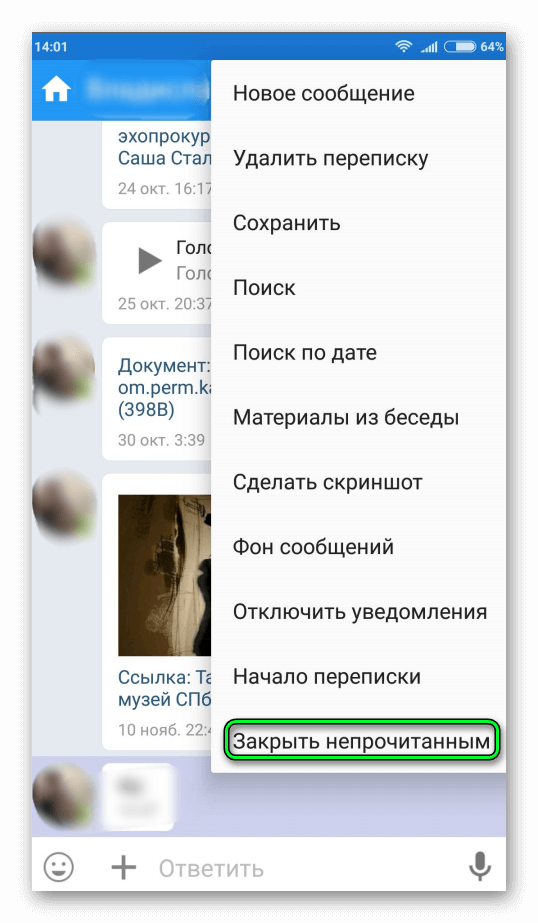
Если вы вдруг удалили оповещение в самом электронном ящике, то попробуйте восстановить его из корзины. Если она переполнена удаленными письмами воспользуйтесь поиском, он есть в каждом ящике. В том случае, если вы удалили оповещение и из корзины, то этот способ вам уже не поможет.
Читайте также: Как сканировать QR код в ВК.
Помощь друзей и обращение в службу поддержки ВК
Когда вы испробуете все эти способы восстановить удаленную переписку в VK, но они окажутся бесполезными в вашем случае, огорчаться не стоит. Есть еще варианты вернуть утраченную информацию. Функция удаления любой информации со страницы пользователя является односторонней. Если вы удалили какую-нибудь переписку со своим знакомым, то она удалится только с вашей страницы. У знакомого останутся все сообщения, которые были на момент вашего последнего сообщения. Если конечно он в одно и то же время с вами также не удалил переписку. Обратитесь за помощью к своему другу, объясните свою ситуацию и попросите выслать на свою почту скриншоты переписки или другим способом.
Ваша просьба может быть удовлетворена товарищем, и вы вскоре получите утраченную информацию с Вконтакте. Но бывают ситуации, в которых собеседник действительно удалил вашу общую переписку. Возможно он не желает вам помочь или вы сами не желаете к нему обращаться по личным причинам. В этом случае этот вариант тоже не подходит. Остается написать в службу поддержки. Хотя почти во всех случаях пользователи, которые сталкивались с подобными ситуациями в социальной сети Вконтакте, получали отказ. В технической поддержке вам скажут уже всем знакомые слова, что удаленная переписка нигде не сохраняется и восстановить ее даже сотрудники соцсети не в силах.
Это конечно же не совсем так. Когда вы переписываетесь с другим пользователем, то сообщения сохраняются у обоих в профиле, при удалении переписка исчезает только в вашем профиле, но у собеседника она остается. Получается, что она хранится на серверах и не удаляется. А это значит, что вернуть информацию при большом желании техническая поддержка все-таки в силах.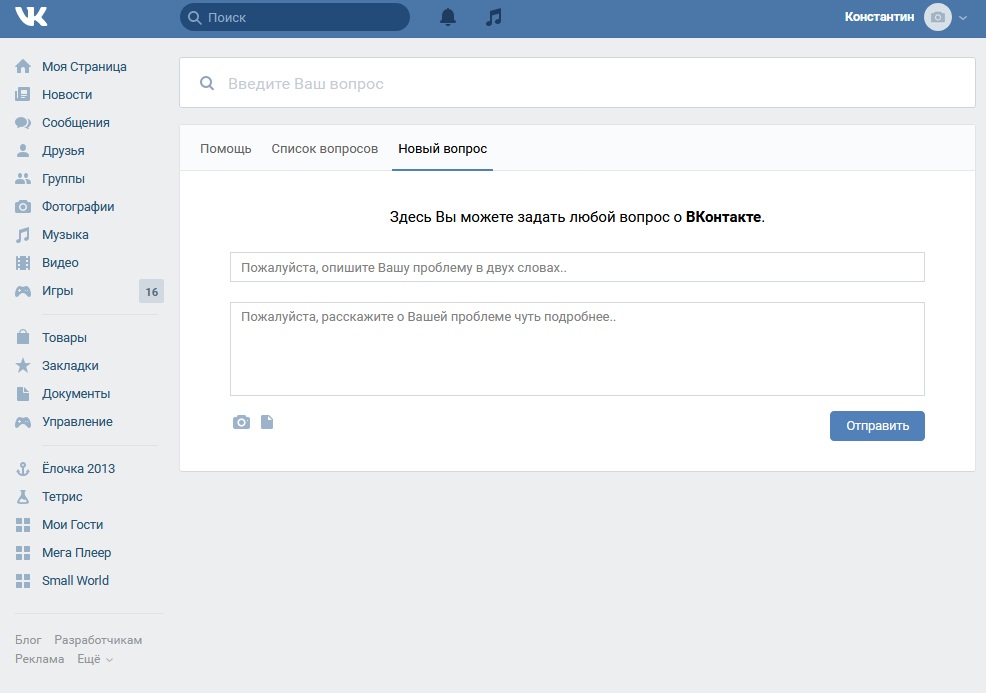 Поэтому попытаться обратиться за помощью к ним все же стоит.
Поэтому попытаться обратиться за помощью к ним все же стоит.
Это может быть полезным: Как включить лунную тему в ВК.
Мошенники в Вконтакте
Вы можете в отчаянии обратиться за помощью к сторонним приложениям и браузерным дополнениям, которые только и ждут таких моментов, когда пользователь будет максимально отвлеченным от своей безопасности. Одни приложения уверяют нас, что способны легко восстановить всю утраченную переписку в максимально короткий срок. Одним из таких приложений является VKopt. Разработчики данного ПО уверяют, что с помощью ее вы сможете восстановить переписку практически любой давности за считанные минуты. Но на самом деле после некоторых настроек и манипуляций с программой она лишь показывает текущие не удаленные переписки с пользователем, сообщения которого мы искали.
С одной стороны приложение может показаться безобидным. Но никто не знает какую именно информацию оно собирает для своего разработчика.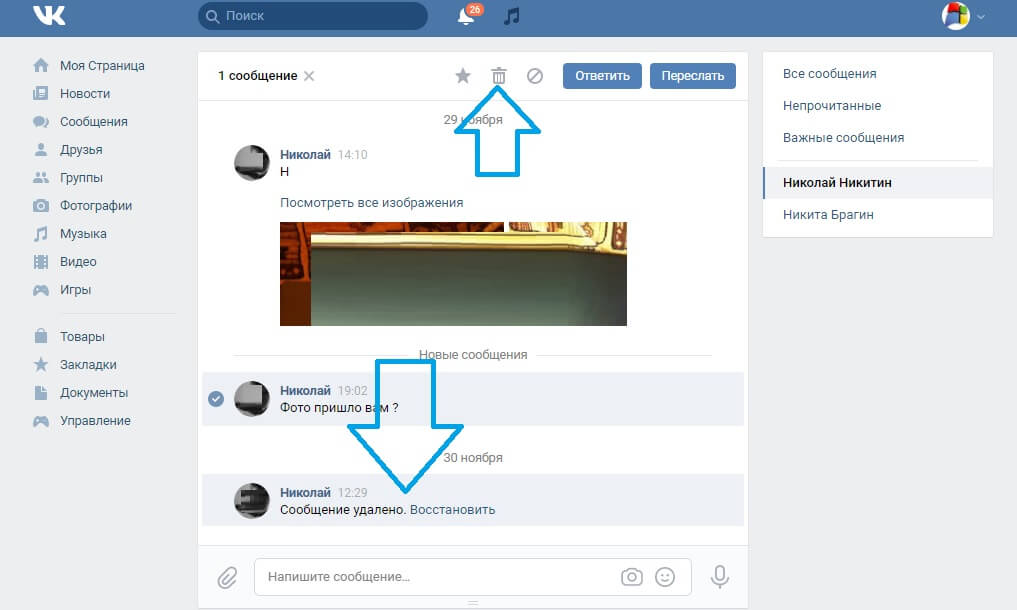 И это вполне могут быть не только ваши личные данные, но и логин/пароль от ВК. Не стоит доверять таким приложениям. Ведь в них вы часто соглашаетесь с различными действиями, которые будут применены к вашей странице. Под этими соглашениями могут быть совершенно другие функции. Например, вы согласились с политикой конфиденциальности программы, а на самом деле вы даете свое согласие на предоставление личных данных.
И это вполне могут быть не только ваши личные данные, но и логин/пароль от ВК. Не стоит доверять таким приложениям. Ведь в них вы часто соглашаетесь с различными действиями, которые будут применены к вашей странице. Под этими соглашениями могут быть совершенно другие функции. Например, вы согласились с политикой конфиденциальности программы, а на самом деле вы даете свое согласие на предоставление личных данных.
Рекомендуем к прочтению: Как посмотреть на кого подписан в ВК.
Безопасность в социальной сети при восстановлении переписки
Если вы не желаете подвергать свой аккаунт взлому, не пытайтесь найти другие способы восстанавливания удаленных сообщений. В статье описаны все существующие методы вернуть переписку.
При поиске других способов это сделать, вы можете столкнуться с различными видами мошенничества, поэтому придерживайтесь некоторых рекомендаций.
| Совет | Особенности |
|---|---|
При переходите из Vk.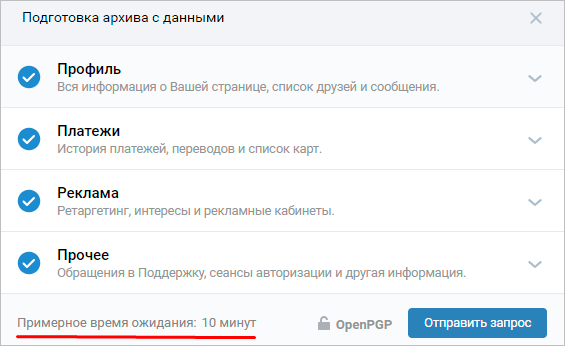 com на другой ресурс, никогда не совершайте никаких действий. com на другой ресурс, никогда не совершайте никаких действий. | Особенно где от вас требуется ввода некоторой личной информации. |
| Не переходите по ссылкам из Вконтакте, если они выглядят непонятными. | Например, vk.com/naE8y2. Если вы переходите на другой ресурс, то нужно быть уверенным в нем. |
| Не устанавливайте на свой компьютер неизвестных программ, особенно расширений, которые дают вам дополнительные возможности, такие как скачивание музыки, кинофильмов, наблюдение за посещением вашей страницы, чтение чужих писем, установка на аватарку анимированных изображений и т. д. | После установки таких программ пользователи обязаны соглашаться на предоставление им личной информации. Но уже через некоторое время многие из них обращаются в техническую поддержку для того, чтобы восстановить утраченные пароль и логин. |
Будьте внимательны к своим действиям и вам не придется восстанавливать ваши удаленные ранее сообщения в социальной сети VK.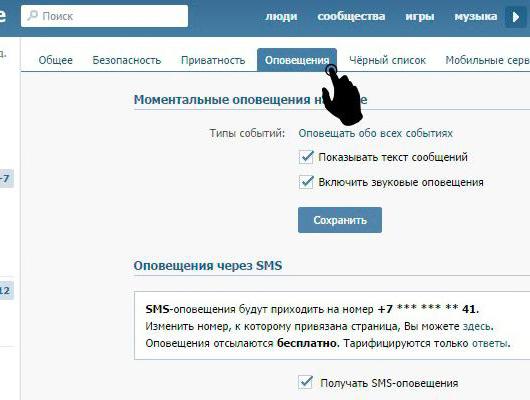
Как восстановить и прочитать удаленные сообщения Vkontakte
Как восстановить удаленную переписку в ВК Все чаще люди предпочитают использовать социальные сети исключительно для общения через личные сообщения. Иногда случайно или намеренно удаленные сообщения хочется вернуть, восстановить. Возможно, там содержалась важная информация для пользователя. О том, как восстановить удаленные сообщения Вконтакте — в нашей статье. p>
Восстановить сообщения с конкретным человеком
Для начала рассмотрим более простой пример: предположим, вам нужно получить диалог (историю личного сообщения) с одним из ваших друзей, с которым вы переписывались в ВК.
Здесь все очень просто: попросите друга скопировать весь ваш диалог или отдельные его части. Дело в том, что при удалении корреспонденции на «другом конце провода» она остается неизменной. Конечно, понятно, что ваш друг не удалил диалог так же, как вы.
Дело в том, что при удалении корреспонденции на «другом конце провода» она остается неизменной. Конечно, понятно, что ваш друг не удалил диалог так же, как вы.
В случае, если вы удалили сообщение на стене, пока не обновили страницу (не нажали F5 на клавиатуре или не перешли на другую страницу ВК), то сообщение можно восстановить, нажав на кнопку «Восстановить» «сообщение.
Восстановить ВКонтакте
Другой простой способ, однако, не всегда подходит в таких случаях: проверьте свою электронную почту, если в настройках ВК вы указали опцию «уведомлять по электронной почте». Однако из-за обилия сообщений ВКонтакте вполне вероятно, что затем вы очистили свой почтовый ящик от множества предупреждений.
Восстановить удаленные сообщения ВКонтакте от разных собеседников
Все описанные выше методы не подходят для того, чтобы полностью вернуть всю переписку от разных людей.Зайдите на сайт ВКонтакте и внизу в горизонтальном меню нажмите на ссылку «Помощь» (порядок пунктов в меню следующий: о сайте — справка — правила и т. Д.).
Д.).
Откроется страница поддержки сайта, где в строке ввода данных будет написано: «Здесь вы можете сообщить нам о любой проблеме, связанной с ВКонтакте». Напишите свой вопрос в строке ввода данных, предварительно сформулировав его.
Вам нужно будет описать вашу проблему, сказав, что сообщения были удалены случайным образом и их необходимо восстановить.Вскоре ответят сотрудники службы технической поддержки. Следите за получением уведомления об ответе на ваш вопрос — регулярно проверяйте свой почтовый ящик.
Как восстановить удаленную переписку в ВК
Но не ждите ответа в течение 5-10 минут. Ваш запрос будет обработан примерно в течение 2-3 дней. Поймите правильно — каждый день сотни пользователей обращаются в техподдержку с подобной проблемой, так что нужно немного подождать.
Как читать удаленные сообщения Вконтакте: программа восстановления
В сети появилось много программ и сайтов, предлагающих услуги, как просматривать удаленные сообщения ВКонтакте. Будь осторожен! Программы могут содержать вредоносный код — троянские вирусы, которые воруют пароль от страницы ВК, а затем рассылают спам, в результате чего ваша страница просто будет заблокирована администрацией ВКонтакте.
Будь осторожен! Программы могут содержать вредоносный код — троянские вирусы, которые воруют пароль от страницы ВК, а затем рассылают спам, в результате чего ваша страница просто будет заблокирована администрацией ВКонтакте.
Аналогичного ожидает от посещения сайтов с сомнительным содержанием (в данном случае — сайтов, которые якобы помогают вернуть удаленные сообщения вконтакте).
Но есть и проверенные программы, которые способны восстановить доступ к удаленной переписке, хотя и не гарантируют полного восстановления.Наиболее распространены VK Bot и Vkontrole Message (версия 1.0). VK Bot — условно-бесплатная программа (за некоторые функции нужно платить 400 рублей), но возможности ее огромны.
Вторая программа тоже оказалась хорошим помощником при восстановлении личных сообщений. В любом случае стоит попробовать обе программы.
Чтение удаленных сообщений вконтакте Скачать бесплатно для Windows
Прочитать удаленные сообщения Вконтакте
в Software Informer Сохраняйте все возможные ролики ВКонтакте на свой компьютер.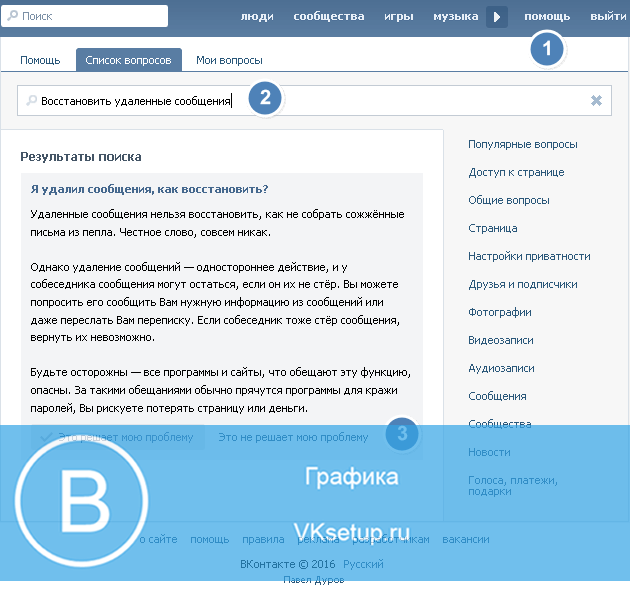
всех возможных роликов ВКонтакте в … можно конвертировать видео ВКонтакте из … из скачанных роликов ВКонтакте и
Вконтакте 9 Бесплатное ПО
Добавьте свои любимые приложения в свой браузер с помощью Conduit Engine.
7 Грегори Браун 532 Бесплатное ПО
Это удобный и удобный справочный инструмент для перечисления кодов ошибок Windows.
ScenicReflections.com 3 Бесплатное ПО
Motivational Messages сочетает в себе красивые изображения со стимулирующими цитатами.
Живописные размышления Бесплатное ПО
Красивая заставка со спортивными сценами и вдохновляющими фразами.
35 год Подсознательные сообщения, Inc 29
Помогает вам организовать подсознательные сообщения для вашей подсознательной программы обмена сообщениями.
Подробнее читать удаленные сообщения Вконтакте
Прочитать удаленные сообщения Вконтакте во введении
28 Cassovia 8 Условно-бесплатное ПО
Message Smuggler помогает нам отправлять защищенные паролем сообщения, скрытые в изображениях.
Cyber 21, Inc.3 Демо
Super News Reader — это программа для чтения и публикации сообщений в группах новостей.
Ларидиан 6 Коммерческий
В Послании нет формального языка и номеров стихов в Библии.
2 Восстановить сообщения 38 Условно-бесплатное ПО
Позволяет анонимно хранить удаленные данные WhatsApp на вашем iPhone.
6 Zabaware, Inc. 512 Бесплатное ПО
Эта программа прочитает ваши документы и программы вслух.
Программное обеспечение Progress 4 Бесплатное ПО
— это приложение, предназначенное для замены тестового клиента JMS от Sony.
Дополнительные заголовки, содержащие прочитанные удаленные сообщения вконтакте
Amacsoft 31 год Условно-бесплатное ПО
Вы можете получать удаленные текстовые сообщения или контакты с телефонов Android.
1 IUWEshare 25 Бесплатное ПО
IUWEshare Free Email Recovery позволяет восстанавливать удаленные сообщения электронной почты.
2 Stellar Information Technology Pvt. ООО 287 Условно-бесплатное ПО
Восстановление утерянных или случайно удаленных контактов, сообщений, фотографий.
Студия 4Videosoft 83 Условно-бесплатное ПО
Получите неосторожно удаленные контакты, сообщения, вложения для обмена сообщениями.
2 iMyfone Technology Co., Ltd. 258 Условно-бесплатное ПО
Восстановление потерянных или удаленных сообщений WhatsApp с iPhone / iPad / iPod.
53 ООО «МАПИЛАб»16
Лучший способ читать и публиковать сообщения в группах новостей из Microsoft Outlook.
4 Почта 5 Бесплатное ПО
Открытие и чтение файловых сообщений MSG с помощью бесплатного программного обеспечения MSG Viewer от MailsDaddy.
Tansee, Inc. 10 Условно-бесплатное ПО
Получить удаленные сообщения прямо с iPhone / iPad / iPod.Восстановить удаленные сообщения, Восстановить удаленные м ….
65 DiskInternals Research 13 Условно-бесплатное ПО
Восстанавливает сообщения и вложения, утерянные или удаленные из папки «Удаленные».
Новый Conceptz 4 Условно-бесплатное ПО
Вы можете составлять сообщения, создавать телефонную книгу и читать полученные сообщения.
1 Бинго Софт Бесплатное ПО
Программное обеспечение NIT 1
Андрей Рогозов 7 456
| добавить для сравнения YouTube
— Заявить о себе. youtube.com YouTube — это место для поиска, просмотра, загрузки и обмена видео. | 0 | |
| добавить для сравнения Добро пожаловать в Facebook facebook.com Facebook — это социальная утилита, которая соединяет людей с друзьями и другими людьми, которые работают, учатся и живут рядом с ними.Люди используют Facebook, чтобы не отставать от друзей, загружать неограниченное количество фотографий, размещать ссылки и видео, а также узнавать больше о людях … | 0 | |
| добавить для сравнения Trustiko — Советы по ведению блогов, бизнеса и WordPress trustiko.com Trustiko — это место, где можно найти советы по ведению блогов и учебные пособия по WordPress для построения успешного бизнеса в Интернете. | 0 | |
| добавить для сравнения Как установить плагин подписки FeedBurner howtoisolve.com | 0 | |
| добавить для сравнения Technorms.com (Ранее VikiTech) technorms.com VikiTech переименовала себя в Technorms. Все те же старые добрые вещи в совершенно новой упаковке! | 0 | |
| добавить в сравнение Компьютерные хитрости и советы — computertrickstips.com | 0 | |
| добавить к сравнению — :: Ask Me Fast askmefast.com | -5 | |
| добавить для сравнения wikiHow — Практическое руководство, которое вы можете редактировать wikihow.com wikiHow — это вики-проект, созданный для создания крупнейшего в мире руководства самого высокого качества. В нашем многоязычном руководстве есть бесплатные пошаговые инструкции о том, как делать все типы вещей. | 0 | |
| добавить для сравнения Классные веб-сайты, программное обеспечение и советы в Интернете makeuseof.com Классные веб-сайты, интересные программные приложения, статьи с практическими рекомендациями и советы в Интернете. | 0 | |
| добавить для сравнения Yahoo! Ответы — На главную ответов.yahoo.com Yahoo! Ответы — это новый способ найти и поделиться информацией. Вы можете задавать вопросы по любой теме, получать ответы от реальных людей и делиться своими мыслями и опытом. | -6 |
Как сразу удалить все сообщения «Вконтакте»
Практически каждый наш соотечественник, возраст которого выходит за рамки 15 (и менее) — 30 лет, имеет аккаунт в социальных сетях.Самым распространенным в нашей стране, конечно же, является сеть «Вконтакте». Пользователи могут находить старых друзей, искать новых, флиртовать и знакомиться с интересными людьми. Сайт позволяет обмениваться сообщениями, делиться фотографиями, высказывать свое мнение о них, слушать музыку и смотреть фильмы. Приятный интерфейс и действительно широкий контент «Вконтакте» способствовали тому, что многие пользователи там просто «живут». В связи с этим львиная доля коммуникаций также объясняет обширность данной социальной сети. Люди в ее ссоре, мирятся, признаются в любви, сплетничают, делятся секретами и так далее.Разумеется, переписка доступна не только обеим сторонам, но и модераторам сайта. Редко, но бывает, что к такой информации могут получить доступ злоумышленники, которым впоследствии будет сложно запачкать вашу сеть. Иногда также бывает, что вы просто хотите стереть всю старую переписку из-за ее ненужности или из-за того, что много было сказано лишнего. Итак, как удалить все личные сообщения «Вконтакте»?
Для начала необходимо зайти на сайт сети, ввести логин и пароль и авторизоваться в «Мои сообщения».Затем вы должны перейти в папку «Отправленные» или «Полученные» в зависимости от того, что вы хотите удалить. Также важно, чтобы сообщения отображались как отдельные сообщения, а не диалог. Далее в выделенных буквах ставим галочку на «удалить». Все сообщение исчезло. Но, видите ли, если вы хотите знать, как сразу удалить все сообщения «Вконтакте», процесс просто кажется утомительным, но просто не совсем уместным. В полученных сообщениях щелкаем по ссылке «выбрать все». Рядом с каждым сообщением в тот же час стоит отметка, указывающая, что они выбрали, после чего программа предложит вам несколько вариантов, которые можно применить к выбранным сообщениям.Не буду долго рассматривать их все, просто выберите первое — «удалить». Все сообщения на этой странице удалены. Итак, теперь вы знаете, как удалить все сообщения «Вконтакте» с одной страницы. Теперь осталось проделать ту же процедуру с остальными сообщениями. Опять долгая и утомительная операция. Затем перейдите в «Отправленные», если изначально были удалены сообщения из папки «Полученные», и наоборот.
Рекомендуется
Как выйти из «Скайпа» на «Андроиде» и не только
Как выйти из «Скайпа» «Андроид»? Этот вопрос беспокоит многих пользователей.Все дело в том, что мессенджер не так уж и сложен. Но есть функции, которые есть только в мобильных версиях. Выйти из Skype в этом случае сложнее, чем кажется. Но я …
Как добраться из Штормграда в Танарис: практические советы
World of Warcraft — культовая MMORPG, объединяющая миллионы игроков по всему миру. Здесь много локаций и головоломок, секретных троп и более крупных, но довольно опасных троп. Рано или поздно каждый игрок выберет сторону Альянса, мы вынуждены…
Конечно, процедура эта долгая. Особенно если сообщений много и нужно все удалить. Вот и интернет-художники изобрели небольшую хитрость, которая учит, как сразу удалять все сообщения «Вконтакте». Это ищу в Интернете специальную ссылку с окончанием msgOutboxDel для исходящих сообщений или (для входящих) — msgInboxDel. Далее вставьте нужный в адресную строку браузера и включите ее. Пользователи утверждают, что это лучший способ как сразу удалить все сообщения «Вконтакте».Быстро и эффективно.
Однако мы рассмотрели способы удаления сообщений из папок «Входящие» и «Исходящие». Часто возникает необходимость просто удалить весь разговор с определенным персонажем. Для этого снова идем в «Мои сообщения» и там находим каждую букву искомого пользователя. Нажмите на нее, затем в открывшемся окне выберите опцию «Показать историю сообщений с <именем друга>». Здесь мы видим полотно диалога с пользователем социальной сети. Щелкните правой кнопкой мыши ссылку «Показать все», затем перейдите на вкладку «Удалить все».В этом случае все сообщения, отправленные вами пользователем, и его письма вам необходимо будет удалить.
Другими словами, учиться быстро удалять все сообщения «Вконтакте» надолго не нужно. Понятно нужно только для себя решить: удалить все исходящие, входящие, с конкретным пользователем или все сразу. После остается только воспользоваться нашим мануалом!
Получение сообщений с iPhone и Android без компьютера
Хотите получить удаленные текстовые сообщения с iPhone или телефона Android, но у вас нет свободного компьютера, чтобы завершить задачу? Прочтите это руководство, чтобы узнать, как восстановить удаленные текстовые сообщения с iPhone и Android без компьютера (ПК или Mac).
Советы по восстановлению мобильного телефона
Google / LG / Huawei Recovery
Восстановление данных с другого телефона
Некоторые текстовые сообщения на вашем устройстве настолько ценны для вас, поскольку они фиксируют множество ценных конверсий с вашими близкими, семьей, друзьями, коллегами и т. Д. Вы не хотите терять ни одного из них в любое время. Но на самом деле есть разные причины, по которым вы легко можете потерять эти важные текстовые сообщения, например, ошибочное удаление, неудачное обновление или другие непредвиденные причины.
Что еще хуже, в данный момент у вас может не быть компьютера, на котором можно было бы восстановить удаленные сообщения из резервной копии iTunes или других резервных копий. Но разве ты ничего не можешь сделать? Не паникуйте. В этом руководстве мы покажем вам, как восстанавливать удаленные текстовые сообщения без компьютера, и поделимся с вами еще одним эффективным решением, чтобы получить их обратно с вашего iPhone и Android напрямую и без стирания существующих данных.
На самом деле, когда вы удаляете или теряете сообщения со своего телефона, они на самом деле не удаляются или теряются.Эти сообщения просто технически отмечены как удаляемые системой и невидимы для вас. Они все еще существуют на вашем устройстве. Процесс восстановления данных заключается в том, чтобы найти отмеченные и скрытые текстовые сообщения и вернуть их. Но согласно обещанию, удаленные сообщения не должны быть перезаписаны вновь созданными данными.
В противном случае вернуть удаленные сообщения будет невозможно. Более того, любая операция, даже установка нового приложения на телефон, может перезаписать потерянные сообщения. Поэтому не выполняйте никаких действий на своем телефоне iPhone / Android после удаления текстовых сообщений, иначе удаленные текстовые сообщения будут перезаписаны и их невозможно будет восстановить.
Часть 1. Как восстановить удаленные сообщения с iPhone без компьютера
Для восстановления удаленных сообщений с iPhone у нас есть много вариантов, таких как восстановление из резервной копии iTunes, восстановление из резервной копии iCloud, использование инструмента для восстановления данных и т. Д. Но единственный способ восстановить потерянные сообщения без компьютера — это восстановление из резервной копии iCloud. Далее мы покажем вам, как восстановить удаленные текстовые сообщения на iPhone 11 / Xs / Xr / X / 8/7 / 6s без компьютера — восстановление из резервной копии iCloud.
Метод 1.Получить удаленные текстовые сообщения / iMessages с iPhone 11 / Xs / Xr / X / 8/7 / 6s без компьютера
Если вы ранее делали резервную копию своего iPhone через iCloud, вы можете напрямую получить удаленные текстовые сообщения / iMessages из резервной копии без использования компьютера. Но вы должны понять, что это полное слепое восстановление, вы не можете восстановить только сообщения. Все существующие данные и настройки на вашем iPhone будут удалены и заменены. Кроме того, вы должны убедиться, что резервная копия iCloud содержит файлы, которые вы хотите восстановить.Если вы просто хотите восстановить текстовые сообщения / iMessages с iPhone и не стирать какие-либо текущие файлы, перейдите к методу 2, чтобы сделать это.
Шаг 1 Перейдите к Настройки > Общие > Прокрутите вниз до нижней части экрана и коснитесь Сбросить > Выберите Стереть все содержимое и настройки > Введите пароль вашего iPhone. Если у вас нет пароля, пропустите этот шаг.
Как получить удаленные текстовые сообщения / iMessages с iPhone без компьютера — Шаг 1
Шаг 2 Нажмите Стереть iPhone > Настройте устройство> Выберите Восстановить из резервной копии iCloud > Введите свой адрес электронной почты Apple ID и пароль> Выберите резервную копию, которая все еще содержит удаленные текстовые сообщения / iMessages> Дождитесь завершения процесса восстановления полный.
Метод 2. Как получить удаленные текстовые сообщения / iMessages с iPhone 11 / Xs / Xr / X / 8/7 / 6s без удаления данных
Здесь мы должны порекомендовать инструмент, который поможет вам восстановить сообщения без компьютера. Но мы должны сообщить вам объективный факт: как мы уже упоминали выше, любая операция, такая как установка приложения, перезапишет удаленные сообщения и сделает их невозможными для восстановления. Итак, чтобы сохранить все ваши удаленные сообщения в безопасности и обеспечить максимальную эффективность, мы рекомендуем вам — PhoneRescue для iOS.Это компьютерное программное обеспечение, но оно может помочь вам восстановить удаленные текстовые сообщения на iPhone со следующими выдающимися функциями:
- Самый высокий в мире показатель успешности и 100% безопасность — Все ваши удаленные сообщения можно безопасно и легко восстановить за считанные минуты. Независимо от того, есть у вас резервная копия или нет, это поможет вам сделать ее без стирания данных.
- Самый широкий охват типов сообщений — Включая текстовые сообщения, iMessage, SMS-сообщения, MMS-сообщения, сообщения WhatsApp, вложения и т. Д.
- Прямое восстановление в приложении сообщений iPhone — позволяет восстанавливать удаленные сообщения в приложении сообщений на iPhone напрямую, как будто вы никогда их не теряли. Кроме того, вы можете сохранить их на своем ПК / Mac в форматах PDF, TXT или .html.
- Восстановление только сообщений — Поддерживает восстановление определенных категорий, таких как сообщения, но не полное восстановление. Более того, он позволяет вам предварительно просмотреть и выбрать сообщения, которые вы больше всего предпочитаете восстанавливать.
- Нет полного восстановления и сохранения всех данных в безопасности — Он предлагает вам 3 различных режима: с iDevice напрямую (даже без резервного копирования), из резервной копии iTunes и из резервной копии iCloud.В отличие от обычного способа восстановления из резервной копии iTunes или iCloud, он позволяет выполнять восстановление из резервной копии iTunes / iCloud без полного восстановления. Все содержимое вашего iPhone будет сохранено, и вы не потеряете ни данные, ни файлы.
- «60-дневная гарантия возврата денег» и пожизненная служба бесплатных обновлений — Если вам не удалось получить то, что вы хотите в течение 60 дней с момента покупки, вы получите 100% безрисковый безусловный полный возврат средств.
Мы заметили, что вы читаете этот пост на iPhone и можете искать решения для восстановления сообщений из резервной копии iCloud без компьютера.Но мы должны сказать вам, что PhoneRescue для iOS — это программа для настольных компьютеров, такая же, как и другие программы для восстановления данных.
Вам необходимо получать сообщения из iCloud без восстановления на компьютере, в противном случае вам придется восстановить свой iPhone, чтобы восстановить сообщения, и вы столкнетесь с некоторыми неприятными проблемами, такими как восстановление неправильной резервной копии, которая не содержит нужных сообщений.
Таким образом, вы можете открыть свой компьютер и выполнить следующие действия, чтобы сделать это. Или, если вы купите его сейчас, мы предложим вам эксклюзивную скидку 10 долларов США.После этого вы сможете восстанавливать свои сообщения прямо при открытии компьютера.
Шаг 1. Перейдите на страницу загрузки PhoneRescue и щелкните PhoneRescue для iOS, чтобы загрузить его на компьютер> Подключите свой iPhone / iPad / iPod к компьютеру.
Шаг 2. Выберите Восстановить с устройства iOS Режим > Нажмите стрелку вправо в правом нижнем углу, чтобы продолжить.
Как восстановить удаленные текстовые сообщения / iMessages с iPhone без стирания данных — Шаг 2
Шаг 3.Выберите сообщения Только > Нажмите ОК , чтобы просканировать удаленные сообщения.
Как получить удаленные текстовые сообщения / iMessages с iPhone без стирания данных — Шаг 3
Шаг 4. Просмотрите удаленные текстовые сообщения / iMessages и выберите те, которые вы хотите восстановить> Нажмите кнопку «На компьютер» или «На устройство», чтобы вернуть их через несколько минут. Вы можете напрямую восстановить их в приложении сообщений на вашем iPhone для мгновенного использования.
Как получить удаленные текстовые сообщения / iMessages с iPhone без стирания данных — шаг 4
Если вам не удалось получить то, что вы хотите, описанным выше способом, значит, ваши удаленные сообщения были перезаписаны, и никакое программное обеспечение не может помочь вам завершить задачу.Но вы можете попробовать извлечь удаленные сообщения из резервной копии iCloud, следуя руководству:
Как получить удаленные текстовые сообщения из резервной копии iCloud>
Посмотрите видеоинструкцию, чтобы узнать больше
Часть 2. Как восстановить удаленные тексты на Android без компьютера
Некоторые пользователи Android, особенно пользователи Samsung (Galaxy S10 / S9 / S8 / S7 / S6 / S5), предпочитают создавать резервные копии своих данных через облачный сервис на телефонах Android. Если вы сделали резервную копию в облаке, то вы можете легко восстановить удаленные сообщения на Android даже без компьютера.Если у вас нет доступной резервной копии или она не содержит удаленных текстов, вам ничего не остается, кроме как обратиться за помощью к профессиональному инструменту восстановления данных Android.
Поскольку любое новое установленное программное обеспечение или полученные данные на вашем устройстве перезапишут удаленные сообщения и приведут к их исчезновению навсегда, все инструменты восстановления данных на рынке основаны на компьютере. Чтобы обеспечить восстановление сообщения с наибольшей вероятностью, мы рекомендуем этот компьютерный инструмент восстановления данных Android — PhoneRescue для Android.Он признан самым надежным и эффективным инструментом восстановления для пользователей Android, позволяющим восстанавливать удаленные текстовые сообщения на телефоне Android даже без резервного копирования. А ниже — его несравненные характеристики:
- Самый высокий в мире показатель успеха и 100% безопасность — Это помогло 5 700 000 пользователей Android успешно восстановить свои удаленные текстовые сообщения.
- Прямое восстановление в приложении «Сообщения» на телефоне — Это также ЕДИНСТВЕННОЕ программное обеспечение, поддерживающее восстановление удаленных сообщений непосредственно в приложение «Сообщения» на телефоне Android для мгновенного использования.Также как они никогда не пропадали.
- Полный контроль над удаленными сообщениями — Вы можете предварительно просмотреть удаленные сообщения перед восстановлением и выборочно восстановить действительно нужные сообщения, но не полное восстановление вслепую.
- Самая быстрая скорость восстановления — Для возврата более 3000 сообщений требуется всего 5 минут, а весь процесс восстановления занимает всего несколько минут.
- Самая простая операция — Для завершения восстановления требуется всего 3 щелчка мышки: выберите свое устройство, проверьте сообщения, нажмите кнопку «Восстановить».
- Самый широкий охват файлов — Помимо сообщений, он также поддерживает восстановление удаленных фотографий, контактов, музыки, видео и других типов файлов Android. Независимо от того, что вы хотите восстановить, это поможет вам это сделать.
- «60-дневная гарантия возврата денег» — Если вам не удалось восстановить удаленные текстовые сообщения в течение 60 дней с момента покупки, вы получите 100% полный возврат средств. Купить сейчас>
Мы заметили, что вы читаете этот пост на своем телефоне и можете искать способы восстановить удаленные сообщения без компьютера.Но, как мы уже упоминали выше, любые новые или установленные приложения или файлы на телефоне Android могут быть перезаписаны и привести к невозможности восстановления удаленных текстов.
Итак, чтобы обеспечить максимальный уровень успешного восстановления, включите компьютер и выполните следующие действия, чтобы восстановить предыдущие сообщения. Или вы можете купить его на своем телефоне прямо сейчас (мы предложили скидку 10 $ для мобильных пользователей). Таким образом, вы можете получить удаленные текстовые сообщения сразу после того, как у вас появится доступный компьютер.
Шаг 1. Перейдите на страницу загрузки PhoneRescue, щелкните PhoneRescue для Android> Выберите правильную версию, подходящую для вашего телефона Android, и загрузите ее на компьютер> Подключите устройство к компьютеру (возьмите PhoneRescue для Samsung в качестве примера).
Шаг 2. Выберите Сообщения , только если вам просто нужно восстановить удаленные сообщения на Android> Нажмите кнопку Далее справа.
Как восстановить удаленные текстовые сообщения на Android — Шаг 2
Шаг 3.Предварительно просмотрите удаленные текстовые сообщения и выберите те, которые вы хотите восстановить> Нажмите кнопку Загрузить на компьютер или Загрузить на устройство кнопку в правом нижнем углу, чтобы начать процесс восстановления.
Как восстановить удаленные текстовые сообщения на Android — Шаг 3
Посмотрите видеоинструкцию, чтобы узнать больше
Итог
Действительно, удаленные текстовые сообщения с iPhone / Android можно восстановить без компьютера.Но, как вы можете видеть из вышеизложенного, у него очень много ограничений, например, резервная копия должна быть ранее сделана, резервная копия должна содержать удаленные текстовые сообщения и т. Д. В противном случае все восстановление данных должно выполняться с помощью компьютера, так как только компьютер- инструмент восстановления данных на основе может обеспечить самый высокий уровень успеха.
Помимо текстовых сообщений, PhoneRescue также позволяет восстанавливать удаленные фотографии, контакты, музыку, видео и другие файлы на ваших устройствах iOS или телефоне Android. Итак, сделайте PhoneRescue вашим хорошим помощником.Помните, что действуйте быстро, иначе ваши удаленные текстовые сообщения будут перезаписаны вновь созданными файлами и потеряны навсегда.
Джой ТейлорЧлен команды iMobie, а также поклонник Apple, любит помогать большему количеству пользователей решать различные типы проблем, связанных с iOS и Android.
[3 метода] Как восстановить удаленные сообщения Facebook на Android
Не знаете, как восстановить удаленные сообщения Facebook на Android? Прочтите это руководство, чтобы узнать 3 простых, но надежных метода восстановления удаленных сообщений Facebook без особых усилий.
Последнее обновление iMobie: 15 апреля 2020 г.Советы и исправления для Facebook
Facebook Советы по восстановлению и передаче
Как восстановить удаленные сообщения Facebook — один из наиболее часто задаваемых вопросов на справочных форумах Facebook. Может быть очень неприятно потерять сообщения Facebook на вашем телефоне Android, когда в них есть подробная информация о том, что у вас было. Не расстраивайся. В этом посте мы расскажем вам, как восстановить удаленные сообщения Facebook на Android некоторыми надежными способами.
Как восстановить удаленные сообщения Facebook на Android
Многие люди случайно удалили несколько важных сообщений или разговоров на Facebook и впоследствии несут ответственность за последствия. Если вы не хотите, чтобы вам нравились они, вам нужно научиться восстанавливать удаленные сообщения Facebook на Android. Ниже мы обсудили некоторые из лучших способов, которые могут помочь вам восстановить удаленные сообщения Facebook на Android.
Метод 1: Как восстановить удаленные сообщения Facebook на Android через Facebook Messenger
Иногда люди архивируют свои чаты в мессенджере Facebook, а потом думают, что их удалили.Выполните следующие шаги, чтобы узнать, как восстановить удаленные сообщения Facebook на Android через Facebook Messenger.
Шаг 1 Откройте приложение Messenger и перейдите к своим недавним разговорам.
Шаг 2 Нажмите на строку поиска и найдите беседу, которую вы заархивировали.
Восстановить удаленные сообщения Facebook на Android — Шаг 2
Шаг 3 Когда вы увидите нужный разговор, выберите его и затем нажмите «Разархивировать сообщение». Чтобы найти заархивированные сообщения в версии веб-сайта: Сообщения> Еще> Архивные.
Метод 2: Как восстановить удаленные сообщения Facebook на Android через память телефона Android
МессенджерFacebook сохраняет копии сообщений в физической памяти вашего Android-устройства. Итак, вы можете использовать приложение-проводник для восстановления сообщений Facebook из памяти вашего Android-устройства. Ниже мы объясним, как получить удаленные сообщения Facebook на Android через память телефона Android.
Шаг 1 Загрузите и установите приложение File Explorer на свое устройство Android из Google Play Store.
Шаг 2 Запустите приложение и перейдите во внутреннюю память устройства> Android> Данные.
Получить удаленные сообщения Facebook на Android через память телефона Android — Шаг 2
Шаг 3 Найдите папку, в которой хранятся данные для Facebook, а именно «com.facebook.orca», а затем перейдите в Кэш> fb_temp. Это будет содержать резервную копию всех разговоров Facebook, и вы можете восстановить удаленные сообщения Facebook, восстановив один из этих файлов резервных копий.
Метод 3: Как восстановить удаленные сообщения Facebook на Android из загруженных данных Facebook
Чтобы ваши сообщения Facebook не терялись навсегда, вы можете сохранить копию своих данных Facebook на своем компьютере или смартфоне Android.Выполните следующие шаги, чтобы узнать, как восстановить удаленные сообщения Facebook на Android, используя загруженные данные Facebook.
Шаг 1 Перейдите на сайт www.facebook.com и войдите в свою учетную запись> Щелкните значок «Настройки» и перейдите в «Общие настройки учетной записи».
Шаг 2 Нажмите «Загрузить копию данных Facebook» внизу, а затем во всплывающем окне нажмите «Начать мой архив».
Как восстановить удаленные сообщения Facebook на Android из загруженных данных Facebook — шаг 2
Шаг 3 Щелкните ссылку для загрузки, после чего вам потребуется ввести пароль учетной записи> Нажмите кнопку «Продолжить».

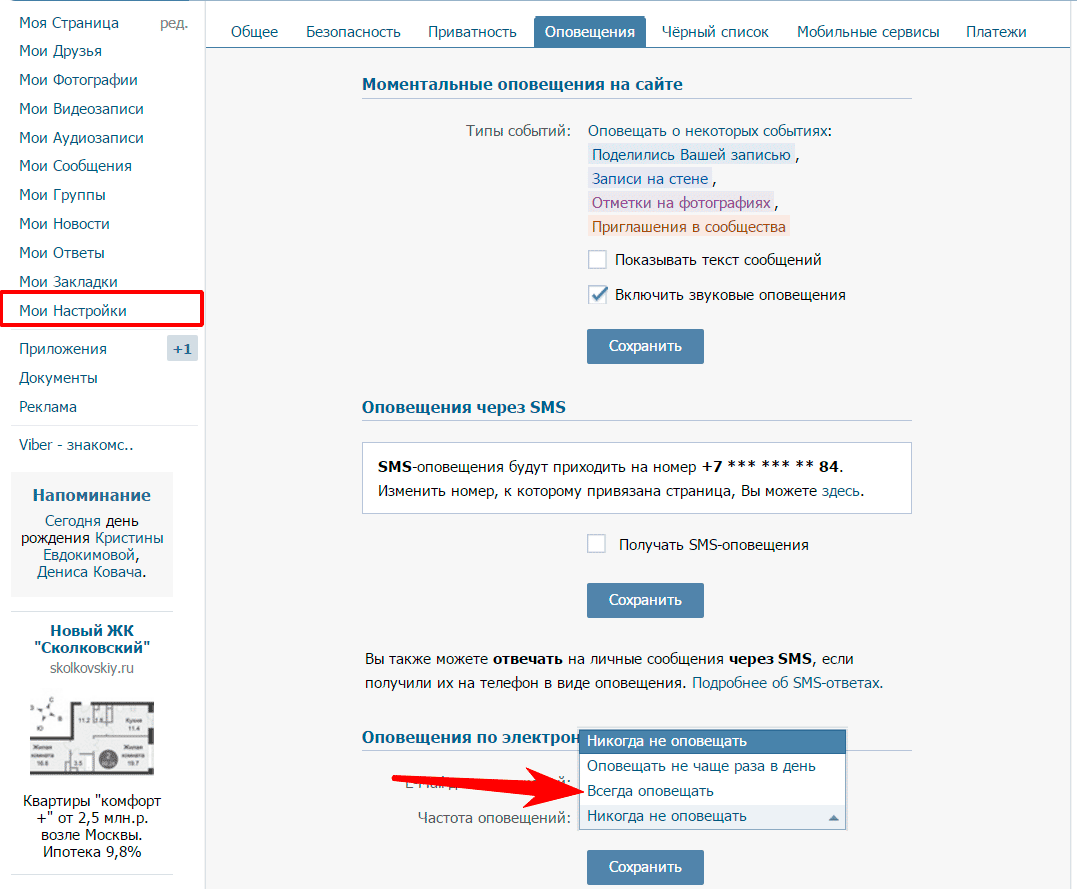 Для инсталляции также потребуется выполнить подтверждение через всплывающее окно.
Для инсталляции также потребуется выполнить подтверждение через всплывающее окно.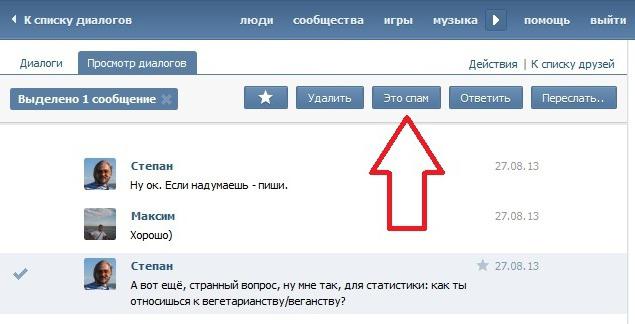 Однако задержки все же могут быть при слишком большом количестве переписок.
Однако задержки все же могут быть при слишком большом количестве переписок.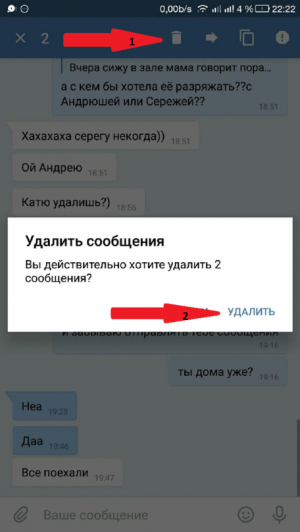
 Установить приложения можно только на устройства под управлением Android.
Установить приложения можно только на устройства под управлением Android.
 Это можно сделать с помощью USB кабеля, Wi-fi директа или отправить себе в какой-либо мессенджер с ПК, а потом из этого сообщения скачать файл на смартфоне. Если же вы скачивали файл через смартфон, то он сразу должен сохраниться в памяти вашего мобильного устройства. Итак, файл с расширением .apk запустите в файловой системе вашего смартфона, нажав на него одним касанием. В зависимости от настроек безопасности, может появиться сообщение как на скриншоте ниже. В нём нужно нажать «Настройки«.
Это можно сделать с помощью USB кабеля, Wi-fi директа или отправить себе в какой-либо мессенджер с ПК, а потом из этого сообщения скачать файл на смартфоне. Если же вы скачивали файл через смартфон, то он сразу должен сохраниться в памяти вашего мобильного устройства. Итак, файл с расширением .apk запустите в файловой системе вашего смартфона, нажав на него одним касанием. В зависимости от настроек безопасности, может появиться сообщение как на скриншоте ниже. В нём нужно нажать «Настройки«.

 И вы сразу окажетесь в настройках уведомлений.
И вы сразу окажетесь в настройках уведомлений.